Przyzwyczaić można się do wszystkiego - pisanie długich tekstów na iPhonie
Michał Masłowski swój tekst do poprzedniego numeru MyApple Magazynu napisał na iPadzie, podczas czterogodzinnej podróży pociągiem i wedle jego słów – nie było łatwo. I to pomimo używania zewnętrznej, fizycznej klawiatury Bluetooth, którą wyciągnął po krótkiej walce z tą wyświetlaną na ekranie tabletu. Jak napisał: „Nie jestem w stanie sprawnie i szybko pisać na klawiaturze ekranowej.
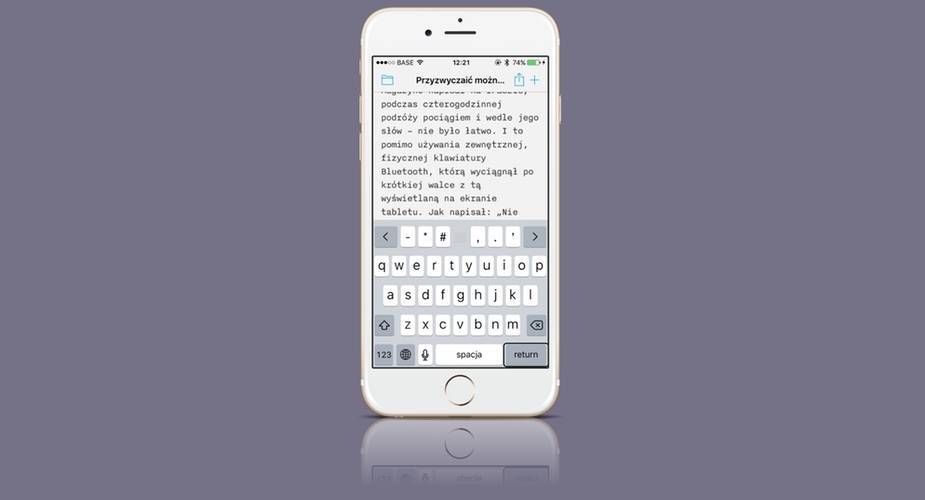
Wynika to z kilku przyczyn. Brak fizycznego kliku powoduje, że »nie czuję« klawiatury. Mylę klawisze, wciskam często spację, zamiast liter m i n. Denerwuje mnie ciągła potrzeba zmiany klawiatury ekranowej, która jest niezbędna do wprowadzenia cyfr i wszystkich innych znaków typu dwukropek, średnik czy nawiasy. Przez tę potrzebę ciągłej zmiany - żeby np. wstawić cudzysłów - piszę dużo wolniej. Ponieważ jest to klawiatura dotykowa, to - aby uniknąć przypadkowych dotknięć ekranu - mam nienaturalnie ułożone nadgarstki. Trzymam je trochę w powietrzu, próbując uderzać w ekran od góry. Przy dłuższym pisaniu jest to dosyć męczące. I w końcu najważniejsza rzecz, czyli problem z wpisywaniem polskich liter. Przez to, że nie ma czegoś takiego jak prawy alt i nie mogę pisać automatycznie, tak jak na normalnej klawiaturze, robię nieprawdopodobną ilość błędów. Piszę przez to przynajmniej dwa razy wolniej". Mimo iż pociąg nie jest najlepszym miejscem do pisania, to i tak uważam, że Michał poddał się zbyt szybko. Przed Wami 15. numer naszego magazynu i równocześnie mój -nasty dłuższy tekst na jego łamach, a wszystkie powstały na klawiaturze dotykowej. Nie na iPadzie, na iPhonie. Aha, i nie pisałem ich w pociągu, ale też mógłbym stwierdzić, że łatwo nie jest, bo ja nie widzę.
MyApple Magazyn wybieracie ze względu na konkretną treść, a nie ckliwe historie, ponieważ to nie program o modelkach czy innych talentach. Dlatego w temacie mojego niewidzenia powiem tyle, że nie mając wcześniej żadnych problemów ze wzrokiem, w 2008 roku przestałem widzieć w high definition. Jak zatem mogę cokolwiek pisać? To chyba najczęściej zadawane mi pytanie, kiedy ktoś dowiaduje się, że prowadzę własny blog, tworzę na łamach serwisu MyApple i jestem jednym z redaktorów czytanego przez Was magazynu. Zaraz po tym pojawia się kolejne – „Dyktujesz, a ktoś wpisuje?". Nie, dzięki Apple robię to sam.
Tak jak większość osób z dysfunkcją wzroku, wykorzystuję w tym celu czytnik ekranowy (z ang. screen reader), czyli specjalne oprogramowanie, które rozpoznaje i interpretuje informacje pojawiające się na wyświetlaczu urządzenia, a następnie przedstawia je użytkownikowi w formie dźwiękowej. W przypadku produktów Apple taki czytnik jest zaimplementowany we wszystkich urządzeniach firmy działających pod kontrolą systemu OS X, iOS, tvOS, a nawet watchOS. Nosi on nazwę VoiceOver i choć jego historia na komputerach Mac sięga ponad dziesięciu lat wstecz i systemu Mac OS X 10.4 Tiger, to na urządzeniach mobilnych z logo nadgryzionego jabłka czytnik VoiceOver pojawił się w 2009 roku – wraz z premierą iPhone'a 3GS. Był to równocześnie mój pierwszy telefon marki Apple, a że od tamtego czasu do debiutu magazynu MyApple minęło sześć lat, miałem wystarczająco dużo czasu, aby dobrze opanować pisanie dłuższych tekstów na jego klawiaturze. Oczywiście nie jest to jedyne urządzenie, za pomocą którego mógłbym to robić, ale tak się składa, że - zamiast na MacBooku czy iPadzie - najszybciej piszę na 4,7-calowym iPhonie.
VoiceOver pozwala na korzystanie ze smartfona firmy z Cupertino w podobny sposób, jak robią to pozostali widzący użytkownicy. Jedyna różnica polega na zmianie gestów oraz – ze względu na okoliczności – interakcji wzrokowej na interakcję audio. W skrócie wygląda to tak, że po dotknięciu danego elementu na wyświetlaczu wypowiadana jest jego nazwa, np. „Mail”, i aby do niego przejść, należy tapnąć dwa razy w dowolnym miejscu.
Samo wpisywanie tekstu na klawiaturze ekranowej może odbywać się na cztery sposoby, które wybieramy, korzystając z funkcji wirtualnego pokrętła. Pierwszym z nich jest „Wpisywanie standardowe", w którym po dotknięciu klawiatury w danym miejscu znak znajdujący się aktualnie pod palcem jest odczytywany przez VoiceOver i – jeżeli to o ten nam chodziło – to wybór potwierdzamy podwójnym tapnięciem. Drugi sposób to „Bezpośrednie wpisywanie bezwzrokowe", polegające na dotknięciu żądanej litery i potwierdzeniu jednym tapnięciem. Moje teksty na łamach MyApple Magazynu mają objętość 8-10 tysięcy znaków bez spacji, a ją też trzeba przecież nacisnąć i potwierdzić, dlatego nie korzystam z żadnego z wyżej wymienionych sposobów. Deadline to deadline, nie ma więc mowy o potrajaniu czy choćby podwajaniu pracy. Trzecia opcja, stosowana przeze mnie, to „Wpisywanie bezwzrokowe", które polega teoretycznie na przesuwaniu palca po klawiaturze, by po trafieniu na szukany znak, wprowadzić go, odrywając palec od powierzchni ekranu. W rzeczywistości, znając rozkład klawiszy, wprowadzam tekst praktycznie normalnie, z taką różnicą, że zamiast wpisania znaku podczas jego naciśnięcia, następuje to po jego zwolnieniu. Wraz z iOS 8 wprowadzono funkcję dyktowania tekstu po polsku. To już ostatnia z opcji i, choć jest to najszybszy sposób wprowadzania wyrazów oraz całych zdań, sprawdza się on bardziej przy pisaniu wiadomości na iPhonie czy Apple Watchu, niż przy tworzeniu dłuższych tekstów.
Do końca poprzedniego akapitu przeczytaliście 4500 znaków, Michał w poprzednim tekście użył ich 4700, co zabrało mu cztery godziny. Mnie samo pisanie zajęło połowę tego czasu, więc to tylko kwestia przyzwyczajenia. A przyzwyczaić można się do wszystkiego.
Artykuł został pierwotnie opublikowany w MyApple Magazynie nr 1/2016
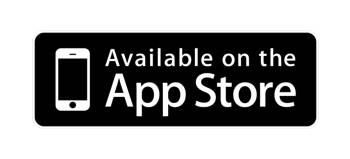 | 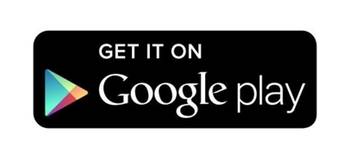 |




